Hur låser du upp ditt Apple-ID? från Quora
Har du också fått meddelandet som:
- "Detta Apple-ID har inaktiverats av säkerhetsskäl"
- "Du kan inte logga in eftersom ditt konto har inaktiverats av säkerhetsskäl"
- "Detta Apple-ID har låsts av säkerhetsskäl"
Oroa dig inte, vi kommer att ge dig 4 fungerande sätt att hjälpa dig att låsa upp Apple ID.
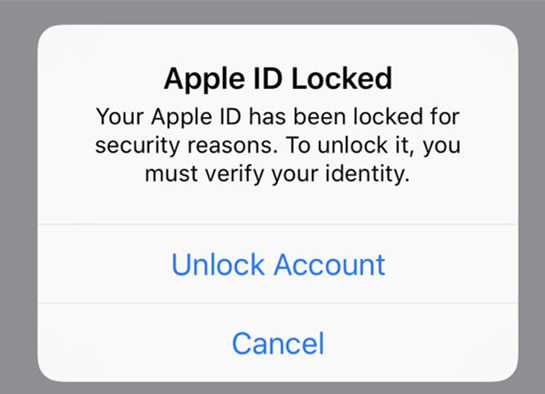
- Del 1: Orsaker: Varför är mitt Apple-ID låst/inaktiverat?
- Del 2: Hur man vet om ditt Apple-ID har blivit hackat
- Del 3: Hur man låser upp Apple-ID om det är avaktiverat eller låst
- Sätt 1: Ta bort Apple-ID utan lösenord med PassFab iPhone Unlocker [Rekommendera!]
- Sätt 2: Lås upp Apple ID på iPhone om tvåfaktorsautentisering är aktiverad
- Sätt 3: Lås upp Apple ID-konto med e-post eller säkerhetsfrågor på iforgot.apple.com
- Sätt 4: Kan du fortfarande inte låsa upp Apple ID? Få hjälp från Apple Support
- Del 4: Hur man undviker att bli hackad av andra
- Några relaterade frågor du måste veta
Del 1: Orsaker: Varför är mitt Apple-ID låst/inaktiverat?
När någon försöker hacka ditt Apple-ID, anger ditt Apple-ID-lösenord eller annan kontoinformation felaktigt många gånger eller ger fel svar på dina säkerhetsfrågor, kommer Apple-systemet att känna igen och automatiskt låsa eller inaktivera ditt Apple-konto.
Så du kommer att få uppmaningarna som anges ovan, som talar om för dig att ditt Apple-ID har inaktiverats. Faktum är att detta är ett sätt att skydda ditt Apple-konto från att bli inträngt av andra, men ibland, om du av misstag anger fel Apple ID-lösenord eller annan kontoinformation och svar på säkerhetsfrågor, kommer det att orsaka mycket problem. Du kommer inte att kunna använda några Apple-tjänster, som iCloud, App Store, etc.
Del 2: Hur man vet om ditt Apple-ID har blivit hackat
Om du har fått påminnelserna: "Detta Apple-ID har inaktiverats av säkerhetsskäl" eller "Du kan inte logga in eftersom ditt konto har inaktiverats av säkerhetsskäl" eller "Detta Apple-ID har låsts av säkerhetsskäl", men detta beror inte på att du har skrivit fel Apple ID-lösenord och svaren på säkerhetsfrågorna många gånger, vilket betyder att ditt Apple ID har blivit hackat av andra. Vid den här tiden måste du vara mer vaksam.
Del 3: Hur man låser upp Apple-ID om det är avaktiverat eller låst
Sätt 1: Ta bort Apple-ID utan lösenord med PassFab iPhone Unlocker [Rekommendera!]
Om du inte vill använda det nuvarande Apple ID längre och vill ta bort Apple ID från din iPhone eller en andra telefon med den tidigare ägarens Apple ID utan lösenord, PassFab iPhone Unlocker är ditt bästa val. Det är en mycket kraftfull programvara som kan hjälpa dig att låsa upp Apple-kontot snabbt och effektivt, 100% fungerande.
Nyckelfunktioner i PassFab iPhone Unlocker
- Enkel hantering, verktyg med ett klick.
- Inget behov av att ändra/återställa Apple ID-lösenord.
- När Apple-ID har tagits bort kan du skapa ett nytt Apple-ID för att njuta av alla Apple-tjänster.
- Det kan också låsa upp iPhone-aktiveringslås och stänga av Hitta min iPhone.
Hur man använder PassFab iPhone Unlocker
Videohandledning - hur man låser upp Apple ID med PassFab iPhone Unlocker
Textguide - hur du låser upp ett Apple-konto med PassFab iPhone Unlocker
Steg 1. Ladda ner, installera och starta PassFab iPhone Unlocker till valfri Windows- eller Mac-dator. Välj alternativet "Lås upp Apple ID".

Steg 2. Anslut din enhet till denna programvara. Klicka på "Start Remove" för att låsa upp Apple-ID om Hitta min iPhone är inaktiverat. Om Hitta min iPhone är aktiverat måste du ladda ner det matchande firmwarepaketet innan du börjar ta bort Apple ID.

Steg 3. Konfigurera din enhet genom att följa instruktionerna. Och ditt Apple-ID kommer att låsas upp framgångsrikt.

Sätt 2: Lås upp Apple ID på iPhone om tvåfaktorsautentisering är aktiverad
Om du har aktiverat tvåfaktorsautentisering på din iPhone och Apple ID är bundet till e-post och telefonnummer, då kan du verifiera din identitet och återställa Apple ID-lösenord på detta sätt för att låsa upp Apple ID-kontot.
Här är de detaljerade stegen:
1. När du fick meddelandet att ditt Apple-konto har låsts/inaktiverats klickar du på "Lås upp konto".
2. Ange ditt betrodda telefonnummer som kan ta emot verifieringskoden.
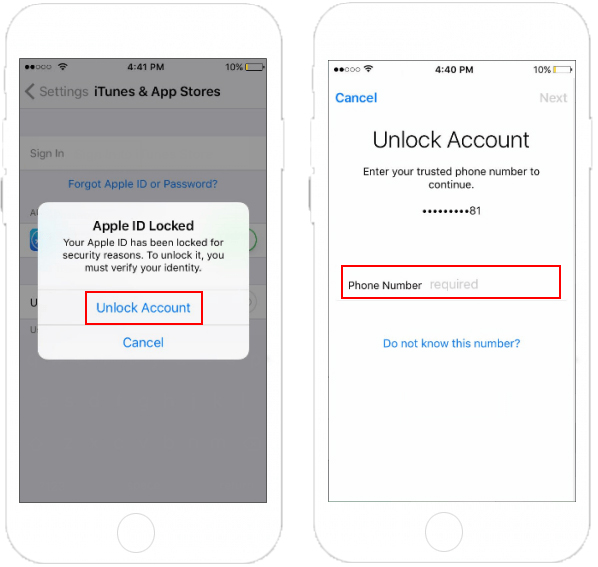
3. Ange den godkända verifieringskoden. Ange sedan ditt Apple ID-lösenord. Om du har glömt det, välj "Glömt lösenord".
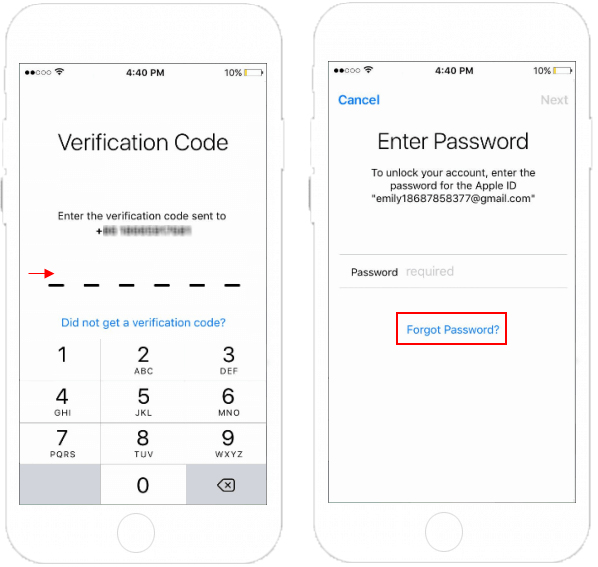
4. Ange sedan skärmens lösenord och vänta på systemverifiering.
5. Efter verifiering kommer du att uppmanas att återställa Apple ID-lösenordet. Därefter låses ditt Apple-ID upp.
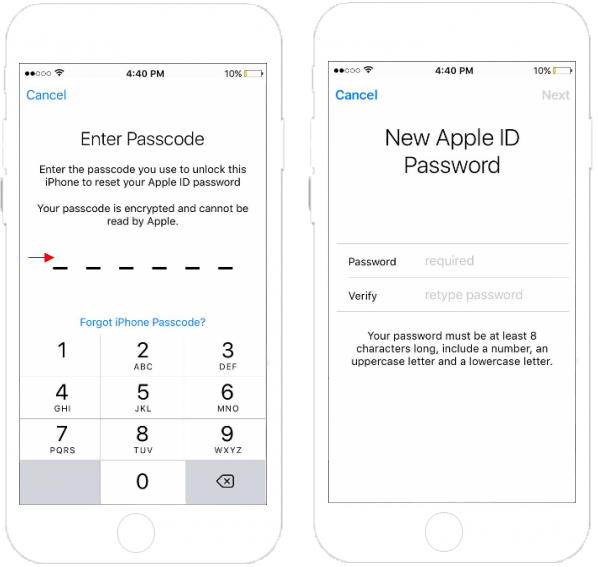
Notera: Först, när du återställer Apple ID-lösenordet, var noga med att inte använda Apple ID-lösenordet som har använts inom ett år, annars kan det inte användas. För det andra, efter att det nya lösenordet har ställts in, kommer Apple ID-lösenordet som har loggats in att uppdateras automatiskt till det nya lösenordet. För det tredje, om den här enheten inte kan komma in på skärmen kan du låsa upp Apple ID med en annan enhet som är inloggad med samma Apple ID eller gå till iforgot.apple.com för att låsa upp Apple ID med samma steg.
Sätt 3: Lås upp Apple ID-konto med e-post eller säkerhetsfrågor på iforgot.apple.com
Om du inte kan låsa upp Apple-kontot med telefonen kan du gå in på den officiella webbplatsen "iforgot.apple.com" för att låsa upp Apple-ID, förutsatt att ditt Apple-ID är bundet till en räddnings-e-postadress eller säkerhetsfrågor är inställda.
Guide för att använda denna metod:
Steg 1: Besök iforgot.apple.com från din webbläsare. Ange ditt Apple-ID i den angivna platsen och klicka på "Fortsätt". Om du inte kommer ihåg det kan du öppna din iPhone, gå till Inställningar och trycka på [Ditt namn], så kan du se Apple-ID:t.

Steg 2: Välj Återställ lösenord och välj ett sätt att återställa Apple ID-lösenordet, tryck sedan på "Fortsätt". Det finns två alternativ: Få ett e-postmeddelande eller svara på säkerhetsfrågor.
- Om du väljer "Få ett e-postmeddelande" för att återställa ditt Apple-ID-lösenord kommer Apple att skicka ett e-postmeddelande till din bundna e-postadress. Du måste kontrollera e-postmeddelandet och ange verifieringskoden i e-postmeddelandet, klicka sedan på "Fortsätt".
- Om du väljer "Svara på säkerhetsfrågor", för att återställa lösenordet, måste du ange ditt födelsedatum och svaret på dina säkerhetsfrågor. Klicka sedan på "Fortsätt".
Tips: Om du vill använda det här sättet men aktiverat tvåfaktorsautentisering måste du verifiera ditt telefonnummer. Du kommer att se en skärm som säger att du ska leta efter de betrodda enheterna. På enheter du litar på visas ett popup-fönster för återställning av lösenord. Klicka på "Tillåt" och ange skärmens lösenord för att återställa ett nytt lösenord.
Steg 3: Återställ ett nytt Apple ID-lösenord och klicka på "Återställ lösenord" för att bekräfta. Sedan kan du använda det nya lösenordet för att logga in på ditt Apple-ID på enheter.
Sätt 4: Kan du fortfarande inte låsa upp Apple ID? Få hjälp från Apple Support
Förhoppningsvis kan ovanstående metoder lösa ditt problem framgångsrikt. Men om ovanstående metoder inte är tillgängliga för dig nu eller inte kan lösa ditt problem, är ditt enda val att kontakta Apples support för hjälp.
Först kan du gå till https://getsupport.apple.com och välj iPhone.
För det andra, välj Apple ID och iCloud och välj det problem som din telefon upplever.
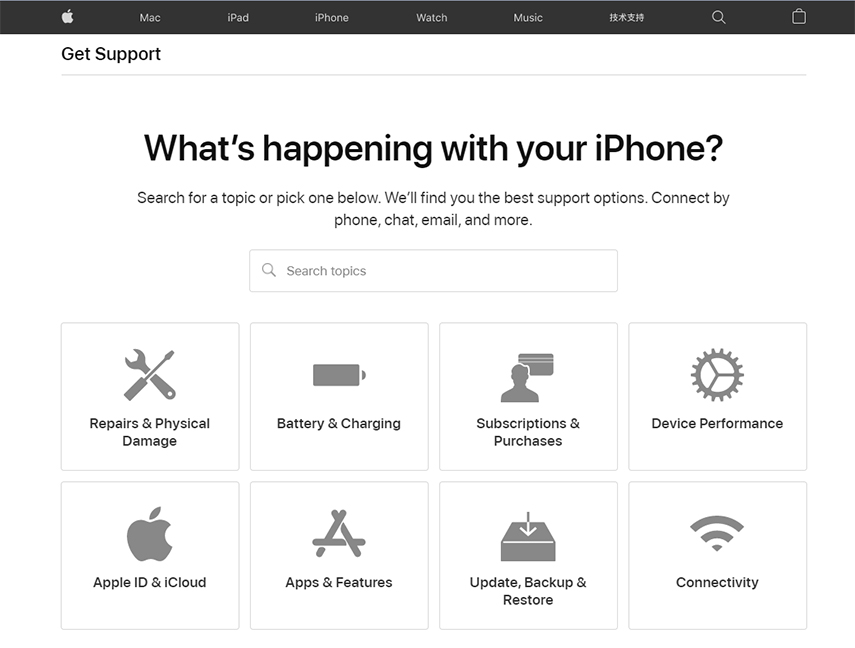
Sedan kan du lämna ditt telefonnummer och vänta på att Apples support ringer dig eller chatta med Apples support online för att få lösningar för att låsa upp Apple ett Apple-ID.
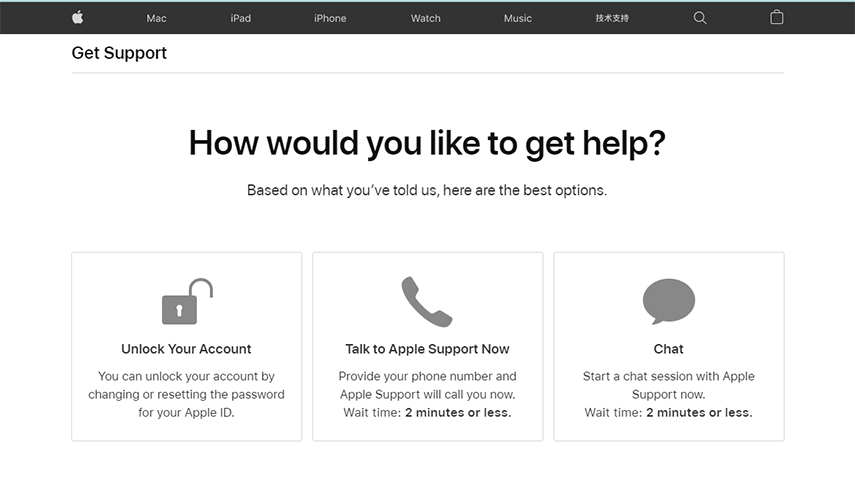
Del 4: Hur man undviker att bli hackad av andra
För att förhindra att ditt Apple-ID hackas av andra finns det flera sätt att hänvisa till.
- Ange ett starkt lösenord som kan innehålla siffror, bokstäver och specialtecken.
- Ställ in säkerhetsfrågor och ställ in svar som är svåra att gissa.
- Aktivera tvåfaktorsautentisering. Gå till Inställningar > Tryck på [ditt namn] > Klicka på Lösenord och säkerhet > Slå på tvåfaktorsautentisering.
- Använd inte samma lösenord för andra konton som Apple ID-lösenordet och berätta inte lösenordet för andra.
- Var försiktig med alla e-postmeddelanden du får som ser formella ut, till exempel e-postmeddelanden från Apple. Kom ihåg att klicka på avsändaren för att se det faktiska e-postmeddelandet från vilket meddelandet skickades. Klicka inte heller på länken i e-postmeddelandet för att undvika att andra hackar.
Några relaterade frågor du måste veta
Hur ändrar/återställer man säkerhetsfrågor?
För att ändra/återställa säkerhetsfrågor kan du gå till iforgot.apple.com > ange ditt Apple ID och klicka på "Fortsätt" > välj "Jag måste återställa mina säkerhetsfrågor" och klicka på "Fortsätt" > ange Apple ID-lösenord och tryck på "Fortsätt" > verifiera din identitet på grundval av instruktionerna på skärmen > välj nya säkerhetsfrågor och skriv in svar > klicka på "Fortsätt" för att återställa säkerhetsfrågorna enligt guiden på skärmen. Det är viktigt att notera att om du inte har möjlighet att verifiera din identitet kan du inte återställa eller ändra dina säkerhetsfrågor just nu.
Hur verifierar jag mitt Apple-ID om jag inte kan få min verifieringskod?
Om du inte har aktiverat tvåfaktorsautentisering kan du använda räddningsmeddelandet för att få verifieringskod eller säkerhetsfrågor för att låsa upp Apple-ID. Men om du har aktiverat tvåfaktorsautentisering måste du få verifieringskoden på din betrodda enhet. Om du inte kan ta emot det kan du kontakta Apples support för hjälp eller använda PassFab iPhone Unlocker för att ta bort Apple-ID:t och skapa ett nytt Apple-konto för att använda och njuta av Apple-tjänsten.
Hur kan jag låsa upp en iPhone utan att veta Apple-ID eller lösenord?
När din iPhone-skärm är låst och du har glömt Apple-ID och lösenord, är det bästa sättet för dig att låsa upp den låsta iPhone PassFab iPhone Unlocker, som kan hjälpa dig att låsa upp iPhone-låsskärmen inom några minuter och 100 % effektivt.
Sammanfattning
Smartphones har blivit en integrerad del av våra liv, och människor kan känna sig lite fastnade när deras lösenord inte fungerar. Om du är en iPhone-användare och du möter problem som att Apple ID är inaktiverat/låst, behöver du bara läsa den här artikeln. Du hittar även lösningar för att lösa detta problem som t.ex PassFab iPhone Unlocker , tvåfaktorsautentisering, räddningse-post eller säkerhetsfrågor. Om du har andra frågor kan du kontakta oss.
